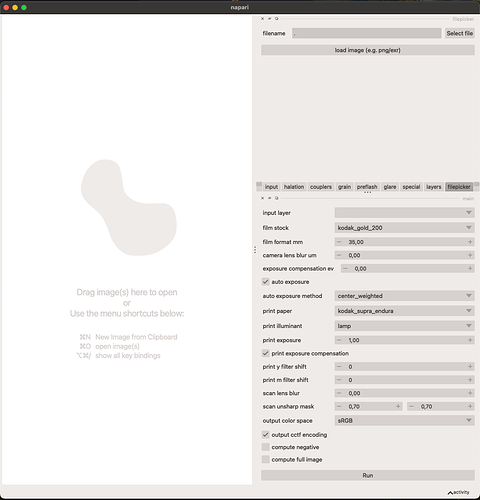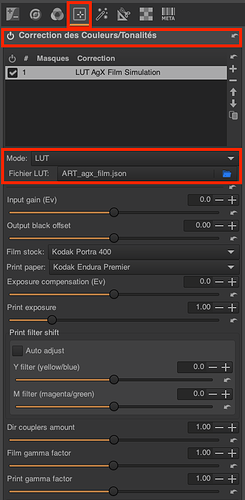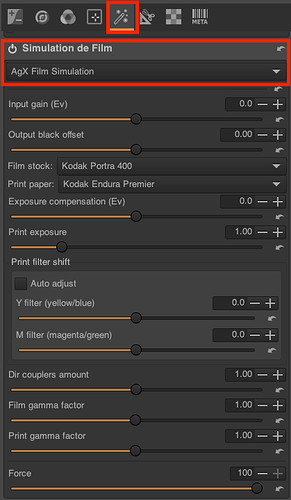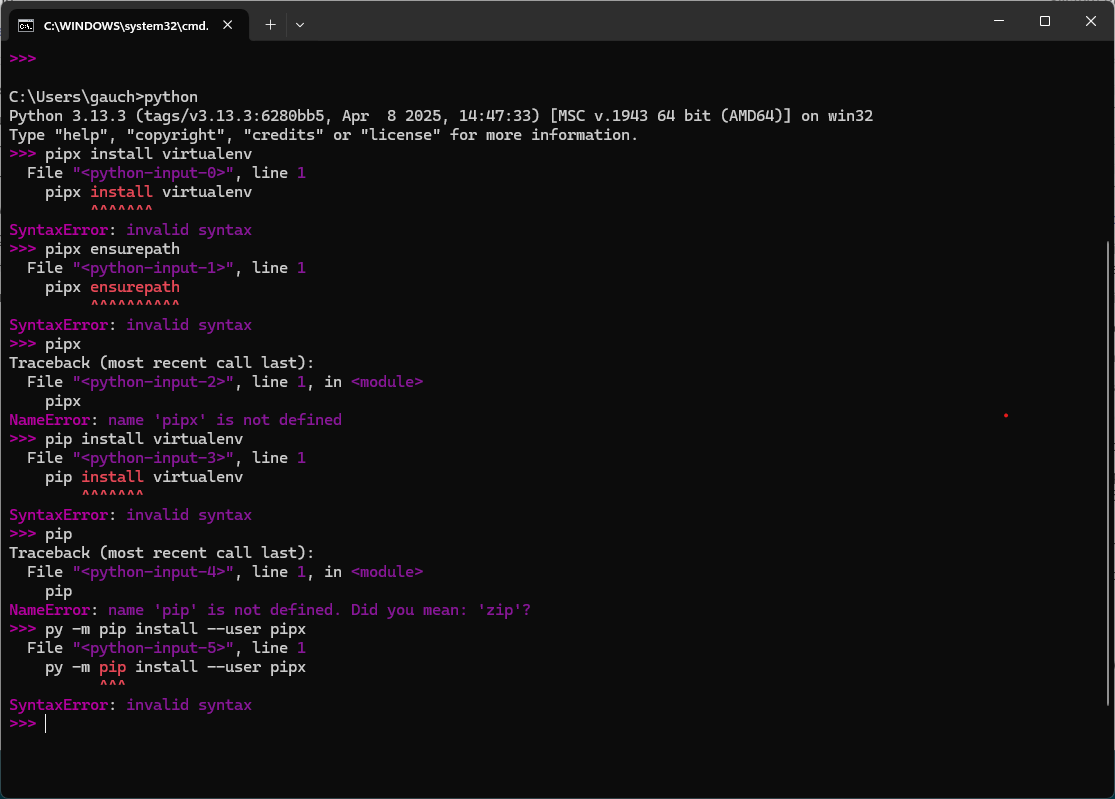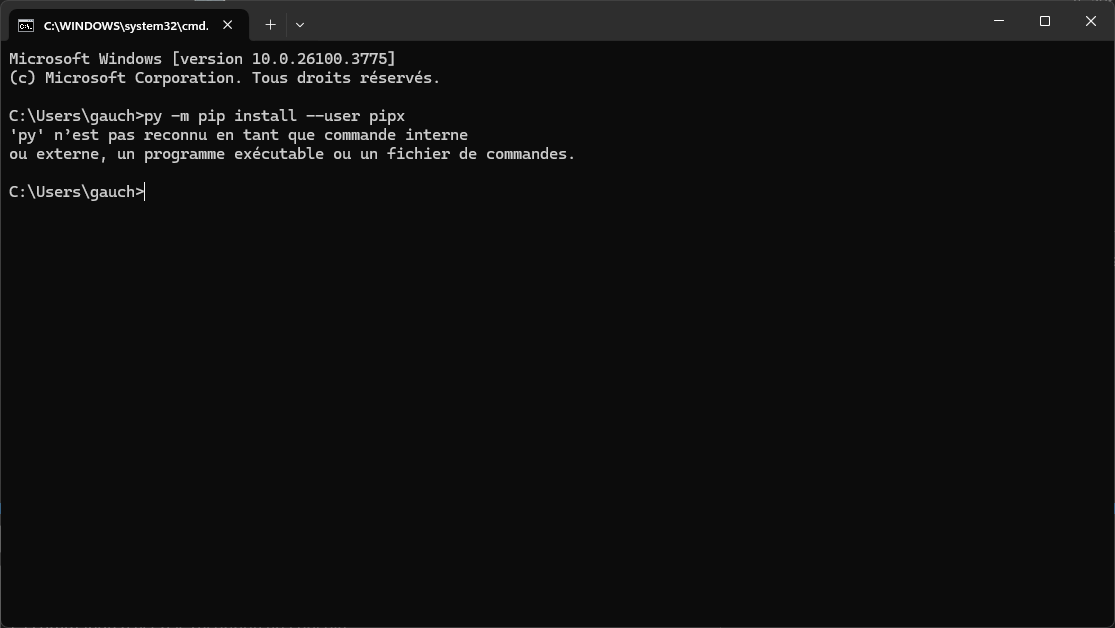Si quelqu’un veut tester sous Windows et ART 1.25.4, voici un premier jet de tuto pour installer agx-emulsion. Pensez à remplacer chaque référence à <username> par votre nom d’utilisateur Windows.
Pour MacOS/Linux, c’est à peu près la même chose en principe.
1. Installer Python > 3.8 (si Python n’est pas encore installé ou trop ancien) :
Sous Windows, je conseille d’installer directement Python 3.11 pour éviter les soucis que j’ai rencontrés avec l’installation de virtualenv sous Windows 11 : Python Release Python 3.11.0 | Python.org
2. Installer pipx :
Une fois pipx installé, suivez, dans un terminal (cmd.exe ou PowerShell) tapez :
"C:\Users\<username>\AppData\Roaming\Python\Python311\Scripts\pipx.exe" ensurepath
Attention : Fermer puis réouvrir le terminal pour mettre à jour la session.
3. Créer l’environnement virtuel virtualenv pour agx-emulsion :
Dans un terminal (cmd.exe ou PowerShell) tapez :
virtualenv c:\users\<username>\envs\agx-emulsion
4. Installer agx-emulsion :
Dans le terminal, activer l’environnement virtuel précédemment créé :
- avec le terminal cmd.exe :
c:\users\<username>\envs\agx-emulsion\Scripts\activate.bat
- avec PowerShell :
c:\users\<username>\envs\agx-emulsion\Scripts\Activate.ps1
Vous verrez (agx-emulsion)apparaître au début du prompt du terminal, indiquant que l’environnement virtuel est activé.
Choisissez un emplacement pour installer agx-emulsion, que l’on appellera pour le tuto chemin\vers\agx-emulsion (ça peut être par exemple c:\users\<username>\PhotoApps\).
Dans le terminal, si vous avez Git installé tapez :
git clone https://github.com/andreavolpato/agx-emulsion.git
sinon téléchargez puis décompressez l’archive https://github.com/andreavolpato/agx-emulsion/archive/refs/heads/main.zip
Maintenant, toujours avec l’environnement virtuel (agx-emulsion) activé, tapez :
cd agx-emulsion
pip install -e .
agx-emulsion
Après cette dernière commande une fenêtre devrait apparaître, vous permettant de vérifier qu’agx-emulsion est bien installé et fonctionne.
Cliquez sur “Select File”, choisissez une image (par exemple celle placées dans
agx-emulsion\img\test'), cliquez sur "load image (e.g. png/exr)" puis tout en bas cliuez sur "Run". Maintenant agx-emulsion` est installé et prêt àêtre utilisé par ART.
5. Paramétrer ART pour agx-emulsion
Prérequis : vous devez avoir paramétré ART pour utiliser des LUTs, en déclarant le dossier qui contient vos LUTs dans les Préférences d’ART.
Téléchargez les 2 scripts de support :
ART_agx_film.json
agx_emulsion_mklut.py
et placez les dans le dossier qui contient vos LUTs.
Dans un éditeur de texte, ouvrez le ficher ART_agx_film.json puis remplacez la ligne 12
"command" : "python3 agx_emulsion_mklut.py --server",
par
"command" : "c:/Users/<username>/envs/agx-emulsion/Scripts/python.exe agx_emulsion_mklut.py --server",
et enregistrez. Maintenant démarrez ART, et activez agx-emulsion en passant soit :
par l’onglet “Traitement local” > “Correction des Couleurs/Tonalités” > “Mode : LUT”
ou l’onglet “Effets spéciaux” > “Simulation de film”